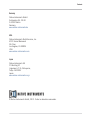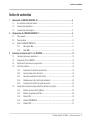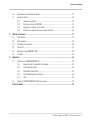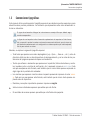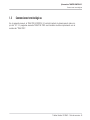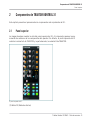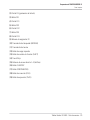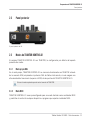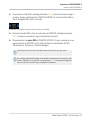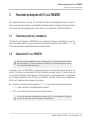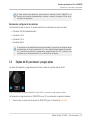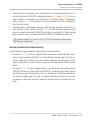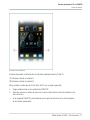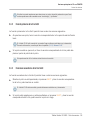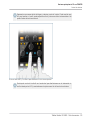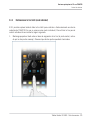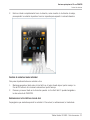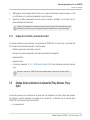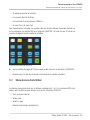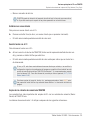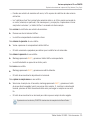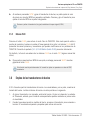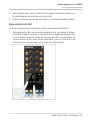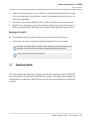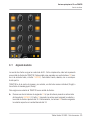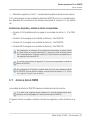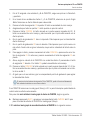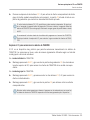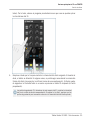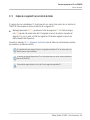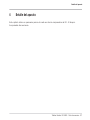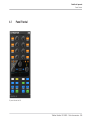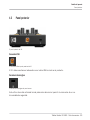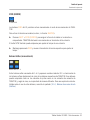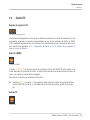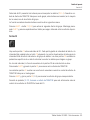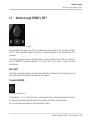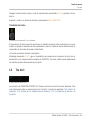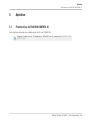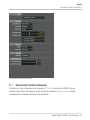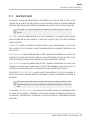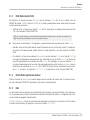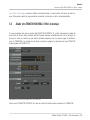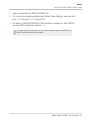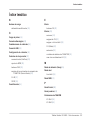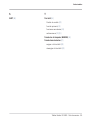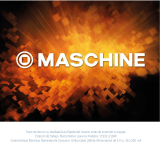Guía de usuario

La información contenida en este documento está sujeta a cambios sin previo aviso y no repre-
senta compromiso alguno por parte de Native Instruments GmbH. El software descrito en este
documento está sujeto a un acuerdo de licencia y no puede ser copiado a otros medios. Ningu-
na parte de esta publicación puede ser copiada, reproducida, almacenada o transmitida de
manera alguna ni por ningún medio y para ningún propósito sin el permiso escrito previo de
Native Instruments GmbH, de aquí en más mencionado como Native Instruments. Todos los
productos y nombres de compañías son marcas registradas de sus respectivos propietarios.
Por lo demás, el hecho de que estés leyendo este texto significa que eres el propietario de una
versión legal y no de una copia ilegal. Native Instruments GmbH puede seguir creando y desa-
rrollando software de audio innovador sólo gracias a gente honesta y legal como tú. Muchas
gracias en nombre de toda la empresa.
“Native Instruments”, “NI” and associated logos are (registered) trademarks of Native Instru-
ments GmbH.
Mac, Mac OS, GarageBand, Logic, iTunes and iPod are registered trademarks of Apple Inc.,
registered in the U.S. and other countries.
Windows, Windows Vista and DirectSound are registered trademarks of Microsoft Corporation
in the United States and/or other countries.
VST and Cubase are registered trademarks of Steinberg Media Technologies GmbH. ASIO is a
trademark of Steinberg Media Technologies GmbH.
RTAS and Pro Tools are registered trademarks of Avid Technology, Inc., or its subsidiaries or
divisions.
All other trade marks are the property of their respective owners and use of them does not
imply any affiliation with or endorsement by them.
Documento escrito por: Native Instruments GmbH
Traducido por: Fernando Ramos
Versión del documento: 1.0 (08/2013)
Un agradecimiento especial par el Beta Test Team, cuya valiosa colaboración no solo estuvo en
rastrear errores, sino en hacer de éste un mejor producto.
Derechos de autor

Germany
Native Instruments GmbH
Schlesische Str. 29-30
D-10997 Berlin
Germany
www.native-instruments.de
USA
Native Instruments North America, Inc.
6725 Sunset Boulevard
5th Floor
Los Angeles, CA 90028
USA
www.native-instruments.com
Japan
Native Instruments KK
YO Building 3F
Jingumae 6-7-15, Shibuya-ku,
Tokyo 150-0001
Japan
www.native-instruments.co.jp
© Native Instruments GmbH, 2012. Todos los derechos reservados.
Contacto

Índice de contenidos
1 ¡Bienvenido a TRAKTOR KONTROL X1! .........................................................................
6
1.1 Un comentario sobre este manual .............................................................................................. 6
1.2 Convenciones tipográficas ......................................................................................................... 7
1.3 Convenciones terminológicas ..................................................................................................... 8
2 Componentes de TRAKTOR KONTROL X1 .....................................................................
9
2.1 Panel superior ............................................................................................................................ 9
2.2 Panel posterior ........................................................................................................................... 11
2.3 Modos de TRAKTOR KONTROL X1 ................................................................................................ 11
2.3.1 Modo propio NHL ........................................................................................................ 11
2.3.2 Modo MIDI .................................................................................................................. 11
3 Funciones principales del X1 con TRAKTOR ................................................................
13
3.1 Funciones primarias y secundarias ............................................................................................ 13
3.2 Conexión del X1 con TRAKTOR .................................................................................................... 13
3.3 Empleo del X1 para buscar y cargar pistas ................................................................................ 14
3.4 Control de cubiertas ................................................................................................................... 16
3.4.1 Empleo de la tira táctil en el modo dual .................................................................... 16
3.4.2 Función primaria de la tira táctil ............................................................................... 18
3.4.3 Funciones secundarias de la tira táctil ..................................................................... 18
3.4.4 Redimensionar la tira táctil (modo individual) .......................................................... 20
3.4.5 Empleo de la tira táctil y el control de scratch .......................................................... 22
3.5 Empleo de los controles de la ejecución (Play, Hotcues, Flux y Sync) .......................................... 22
3.5.1 Botones de acceso directo (HotCue) .......................................................................... 23
3.5.2 Botones de reproducción (PLAY) ................................................................................ 26
3.5.3 Botones CUE .............................................................................................................. 26
3.5.4 Botones SYNC/MASTER .............................................................................................. 26
3.5.5 Botones FLUX ............................................................................................................. 27
Índice de contenidos
Traktor Kontrol X1 Mk2 - Guía de usuario - 4

3.6 Empleo de los transductores de bucleo ...................................................................................... 27
3.7 Sección de efectos ...................................................................................................................... 29
3.7.1 Asignación de efectos ................................................................................................ 30
3.7.2 Accionar un efecto de TRAKTOR ................................................................................. 31
3.7.3 Asignación de efectos a la tira táctil ......................................................................... 34
3.7.4 Empleo de un segundo X1 para el control de efectos ................................................. 36
4 Detalle del aparato ....................................................................................................
37
4.1 Panel Frontal .............................................................................................................................. 38
4.2 Panel posterior ........................................................................................................................... 39
4.3 Controles de la ejecución ............................................................................................................ 40
4.4 Sección FX .................................................................................................................................. 42
4.5 Botones de carga, BROWSE y SHIFT ............................................................................................ 44
4.6 Tira táctil .................................................................................................................................... 45
5 Apéndice ..................................................................................................................
46
5.1 Preferencias de TRAKTOR KONTROL X1 ....................................................................................... 46
5.1.1 Browse Encoder (transductor de búsqueda) .............................................................. 47
5.1.2 Touch Strip (tira táctil) .............................................................................................. 48
5.1.3 FLUX Button (botón FLUX) .......................................................................................... 49
5.1.4 Effects Knobs (perillas de efectos) ............................................................................ 49
5.1.5 LEDs .......................................................................................................................... 49
5.2 Añadir otro TRAKTOR KONTROL X1 Mk1 al montaje ..................................................................... 50
Índice temático .........................................................................................................
52
Índice de contenidos
Traktor Kontrol X1 Mk2 - Guía de usuario - 5

1 ¡Bienvenido a TRAKTOR KONTROL X1!
Estimado cliente de Native Instruments,
Gracias por comprar TRAKTOR KONTROL X1 y por su continua confianza en los productos
de Native Instruments.
TRAKTOR KONTROL X1 es el controlador profesional y portátil del programa TRAKTOR para
disyóqueis. TRAKTOR KONTROL X1 presenta las siguientes características:
▪ Integración perfecta con TRAKTOR.
▪ Acceso directo a distintas posiciones de pista, flexión tonal, bucles y efectos.
▪ Botones y perillas de calidad superior.
▪ Botones de acceso directo con iluminación RVA para una completa información visual.
▪ Protocolo original NHL de alta resolución y superior al estándar MIDI.
▪ Función MIDI para aparatos y programas que aceptan el estándar MIDI.
▪ Carcasa liviana y robusta, de diseño portátil y ligero, que se acomoda perfectamente a los
mezcladores de discoteca estándares.
▪ Expansible: conecte dos TRAKTOR KONTROL X1 para controlar cuatros cubiertas y cuatro
unidades MIDI.
1.1
Un comentario sobre este manual
El fin del presente manual es instruirlo rápidamente sobre los componentes y funciones más
importantes del TRAKTOR KONTROL X1. Y, aunque ansioso por comenzar a trabajar con su
nuevo dispositivo; para lograr resultados óptimos, recomendamos dedicar algún tiempo a la
lectura de este documento y seguir las instrucciones y ejemplos prácticos presentados. En este
manual, hallará también algunas indicaciones sobre los usos más avanzados del TRAKTOR
KONTROL X1.
¡Bienvenido a TRAKTOR KONTROL X1!
Un comentario sobre este manual
Traktor Kontrol X1 Mk2 - Guía de usuario - 6

1.2 Convenciones tipográficas
Este manual utiliza una disposición tipográfica especial para destacar puntos especiales y para
advertirle sobre posibles problemas. Los símbolos que representan estas notas aclaratorias in-
dican su naturaleza:
El signo de exclamación distingue las instrucciones o consejos útiles que debería seguir
cuando correspondiere.
La figura de una lamparita indica información suplementaria de importancia. Esta informa-
ción a menudo lo ayudará a resolver una tarea de manera más eficiente, pero la misma no
está destinada necesariamente a la configuración o sistema operativo por usted empleado.
Vale la pena echarle un vistazo.
Además, se emplea la siguiente tipografía especial:
▪ Todo texto que aparezca en menús desplegables (p.ej.: Open…, Save as…, etc.), rutas de
directorio del disco duro u otros dispositivos de almacenamiento, y en las rutas de las pre-
ferencias del programa aparecerá impreso en bastardilla.
▪ Textos que refieran a elementos que aparecen en la pantalla (rótulos de botones y contro-
les, leyendas junto a casillas de verificación, etc.) aparecerá impreso en azul claro. Cada
vez que vea aparecer este formato, verá también que el mismo texto aparece empleado en
algún lugar de la pantalla del ordenador.
▪ Los nombres que aparecen inscritos sobre el aparato aparecerán impresos de color naran-
ja. Cada vez que vea aparecer este formato, verá también que el mismo texto aparece em-
pleado sobre el dispositivo.
▪ Nombres y conceptos importantes aparecen impresos en negrita.
►
Instrucciones individuales aparecen precedidas por esta flecha.
→
El resultado de acciones aparece precedido por esta flecha más pequeña.
¡Bienvenido a TRAKTOR KONTROL X1!
Convenciones tipográficas
Traktor Kontrol X1 Mk2 - Guía de usuario - 7

1.3 Convenciones terminológicas
En el presente manual, el TRAKTOR KONTROL X1 recibirá también la denominación más sim-
ple de "X1". El programa asociado TRAKTOR PRO será también aludido simplemente con el
nombre de "TRAKTOR".
¡Bienvenido a TRAKTOR KONTROL X1!
Convenciones terminológicas
Traktor Kontrol X1 Mk2 - Guía de usuario - 8

2 Componentes de TRAKTOR KONTROL X1
Este capítulo presenta el panorama de los componentes más importantes del X1.
2.1 Panel superior
La imagen de abajo muestra la vista del panel superior del X1. A la izquierda, aparece la enu-
meración de cada uno de los componentes del aparato. Por defecto, la parte izquierda del X1
controla la cubierta A de TRAKTOR y la parte derecha, la cubierta B de TRAKTOR.
El panel superior del X1.
(1) Botón FX (Modo de efectos)
Componentes de TRAKTOR KONTROL X1
Panel superior
Traktor Kontrol X1 Mk2 - Guía de usuario - 9

(2) Perilla FX (graduación del efecto)
(3) Botón FX1
(4) Perilla FX1
(5) Botón FX2
(6) Perilla FX2
(7) Botón FX3
(8) Perilla FX3
(9) Botones de asignación FX
(10) Transductor de búsqueda (BROWSE)
(11) Transductor de bucleo
(12) Botón de carga izquierdo
(13) Botón de cambio de función (SHIFT)
(14) Touch Strip
(15) Botones de acceso directo 1-4 (HotCue)
(16) Botón FLUX/TAP
(17) Botón SYNC/MASTER)
(18) Botón de inserción (CUE)
(19) Botón de ejecución (PLAY)
Componentes de TRAKTOR KONTROL X1
Panel superior
Traktor Kontrol X1 Mk2 - Guía de usuario - 10

2.2 Panel posterior
El panel posterior del X1.
2.3 Modos de TRAKTOR KONTROL X1
Al emplear TRAKTOR KONTROL X1 con TRAKTOR, la configuración por defecto del aparato
presenta dos modos.
2.3.1 Modo propio NHL
En el modo propio, TRAKTOR KONTROL X1 se comunica directamente con TRAKTOR a través
de la conexión USB, empleando el protocolo NHL de Native Instruments, el cual asegura una
alta velocidad de transmisión (superior al MIDI) de las perillas del TRAKTOR KONTROL X1.
Este es el modo empleado para el control normal de TRAKTOR.
2.3.2 Modo MIDI
TRAKTOR KONTROL X1 viene preconfigurado para ser usado también como controlador MIDI
y posibilitar el control de cualquier dispositivo o programa que soporte el estándar MIDI.
Componentes de TRAKTOR KONTROL X1
Panel posterior
Traktor Kontrol X1 Mk2 - Guía de usuario - 11

►
Para acceder al modo MIDI, mantenga presionado SHIFT y pulse los botones de carga iz-
quierdo y derecho simultáneamente. TRAKTOR KONTROL X1 transmitirá datos MIDI co-
mo un controlador MIDI común y corriente.
El botón SHIFT y los botones de carga se emplean para pasar al modo MIDI.
►
Para salir del modo MIDI y volver al modo propio de TRAKTOR, mantenga presionado
SHIFT y presione los botones de carga (iluminados de color azul).
►
Para personalizar los mapeos MIDI del TRAKTOR KONTROL X1 para su empleo en las ver-
siones anteriores de TRAKTOR, utilice el Administrador de controladores de TRAK-
TOR(ubicado en: Preferences > Controller Manager).
Puede alternar entre estas dos modalidades de operación todas la veces que quiera.
Así, estos dos modos también pueden ser empleados simultáneamente. Por ejemplo, puede
controlar TRAKTOR con el modo NHL y luego presionar SHIFT y los botones de carga para
pasar al modo MIDI y controlar algún otro programa o dispositivo.
Componentes de TRAKTOR KONTROL X1
Modos de TRAKTOR KONTROL X1
Traktor Kontrol X1 Mk2 - Guía de usuario - 12

3 Funciones principales del X1 con TRAKTOR
Este capítulo describe el uso del X1 con TRAKTOR más una detallada explicación de las fun-
ciones principales del aparato y modalidades de trabajo posibles. Cuando lo haya terminado de
leer, estará más que preparado para crear música con su dispositivo TRAKTOR KONTROL.
3.1 Funciones primarias y secundarias
Por defecto, el X1 trabaja en TRAKTOR con sus funciones primarias. Para trabajar con las fun-
ciones secundarias del X1 hay que activar ciertos botones juntamente con el botón SHIFT. Las
funciones secundarias serán explicadas en su oportunidad.
3.2 Conexión del X1 con TRAKTOR
Antes de continuar, asegúrese de que el firmware del X1 se encuentre instalado (véase la
guía de instalación). La guía de instalación de TRAKTOR X1 puede descargarse de la pági-
na de Internet de Native Instruments..
Al conectar el X1 con TRAKTOR, lo primero que ocurre es la verificación del estado de las cu-
biertas. Por defecto, el visualizador LED de la izquierda mostrará la letra "A" para indicar que
la cubierta A está siendo controlada por el lado izquierdo y, consecuentemente, el visualizador
de la derecha mostrará la letra "B" para la cubierta B. Si desea cambiar esta configuración,
utilice los transductores de búsqueda y de bucleo:
►
Presione el transductor de búsqueda (BROWSE) o uno de los transductores de bucleo
(LOOP) para confirmar la configuración de cubiertas.
→
El X1 se iluminará para indicar que está listo para operar.
A la hora de seleccionar la asignación de cubiertas del X1, los visualizadores LED indicarán
qué lado del dispositivo controla la cubierta correspondiente.
Funciones principales del X1 con TRAKTOR
Funciones primarias y secundarias
Traktor Kontrol X1 Mk2 - Guía de usuario - 13

Si desea cambiar esta disposición, puede hacerlo al momento de abrir TRAKTOR o, en
cualquier otro momento, desconectando y volviendo a conectar la conexión USB en el pa-
nel trasero del dispositivo.
Opciones de configuración de cubiertas
Las distintas formas en que el X1 puede controlar las cubiertas son cuatro en total:
▪ Cubiertas A & B (predeterminado)
▪ Cubiertas C & D
▪ Cubiertas C & A
▪ Cubiertas B & D
En cualquiera de las combinaciones arriba mencionadas, la primera de las cubiertas estará
situada siempre en la parte izquierda del X1, lo otra cubierta estará asignada al lado dere-
cho. Tomando como ejemplo la configuración predeterminada (A & B), la cubierta A se
controlará con el lado izquierdo del X1 y la cubierta B con el derecho.
3.3 Empleo del X1 para buscar y cargar pistas
La tarea de búsqueda y carga de pistas se lleva a cabo en la parte central del X1.
La perilla transductora de búsqueda (BROWSE), el botón SHIFT y los botones de carga izquierdo y derecho.
La búsqueda y carga de pistas en TRAKTOR con el X1 se realiza de la siguiente manera:
1. Para recorrer la colección de pistas de TRAKTOR, gire el transductor BROWSE.
Funciones principales del X1 con TRAKTOR
Empleo del X1 para buscar y cargar pistas
Traktor Kontrol X1 Mk2 - Guía de usuario - 14

2. Para recorrer otras colecciones, listas de reproducción o ubicaciones presentes en el di-
rectorio de archivos de TRAKTOR, mantenga presionado SHIFT y gire BROWSE. No es ne-
cesario presionar el transductor para seleccionar el nodo del directorio. Simplemente,
suelte el botón SHIFT al situarse sobre la ubicación deseada y continúe la búsqueda a
partir de dicha sección.
3. Para seleccionar la pista deseada, presione el botón de carga izquierdo o derecho (los bo-
tones situados a ambos costados del botón SHIFT). El botón de carga izquierdo carga la
pista en la cubierta izquierda de TRAKTOR (por defecto, la cubierta A). El botón de carga
derecho carga la pista en la cubierta derecha de TRAKTOR (por defecto la cubierta B).
Consulte el apartado ↑3.2, Conexión del X1 con TRAKTOR para ver las distintas combina-
ciones de cubiertas del X1.
Funciones secundarias de los botones de carga
Los dos botones de carga presentan las siguientes funciones secundarias:
▪ Al presionar SHIFT y el botón de carga izquierdo, se activará el modo de adhesión. Ubica-
do en el panel maestro de TRAKTOR, el modo de adhesión permite pegar el punto de in-
serción creado sobre la pista al pulso más cercano, asegurando de este modo el acceso
directo a dicho pulso la próxima vez que se presione el correspondiente botón de acceso
directo.
▪ Al presionar SHIFT y el botón de carga derecho, se activará el modo de cuantificación de
TRAKTOR. Ubicado en el panel maestro de TRAKTOR, el modo de cuantificación permite
que cada vez que salte a través de la pista (p. ej., al presionar un botón de acceso directo
o al cliquear en algún lugar de la onda), la reproducción salte a la posición más cercana
que preserve la alineación de pulsos; asegurando de este modo una sincronización cons-
tante.
Funciones principales del X1 con TRAKTOR
Empleo del X1 para buscar y cargar pistas
Traktor Kontrol X1 Mk2 - Guía de usuario - 15

3.4 Control de cubiertas
3.4.1 Empleo de la tira táctil en el modo dual
La tira táctil del X1 puede emplearse para controlar simultáneamente dos cubiertas distintas
de TRAKTOR. Esta modalidad recibe el nombre de modo dual. La parte central de la tira táctil
representa el área de asignación y la división entre las dos cubiertas.
En el modo dual, el área de asignaciones de la tira se halla en la parte central, indicada
por dos pequeños puntos de color naranja. Al presionar esta zona de la tira, los puntitos se
iluminarán de manera más brillante para indicar que la tira puede ser redimensionada.
Funciones principales del X1 con TRAKTOR
Control de cubiertas
Traktor Kontrol X1 Mk2 - Guía de usuario - 16

La tira táctil en el modo dual.
Ejemplo empleando la combinación de cubiertas predeterminada A y B del X1:
(1) Esta área controla la cubierta A.
(2) Esta área controla la cubierta B.
Ahora, pruebe el modo dual de la tira táctil del X1 con los pasos siguientes:
1. Cargue sendas pistas en las cubiertas de TRAKTOR.
2. Antes de presionar el botón de ejecución, mueva el dedo sobre la sección izquierda o de-
recha de la tira.
→
En el programa TRAKTOR, podrá observar que la posición de inicio de la pista se despla-
za de manera consecuente.
Funciones principales del X1 con TRAKTOR
Control de cubiertas
Traktor Kontrol X1 Mk2 - Guía de usuario - 17

Esta técnica puede emplearse para seleccionar un punto de partida adecuado o para llevar
a cabo operaciones más avanzadas como "scratchings" y "spinbacks"
3.4.2 Función primaria de la tira táctil
La función primaria de la tira táctil permite llevar a cabo las acciones siguientes:
►
Al ejecutarse una pista, tocar la sección correspondiente de la tira permite realizar flexión
tonal.
Si el botón FLUX está encendido, se pueden llegar a obtener resultados muy interesantes.
Para más información, consulte por favor el apartado ↑3.5.5, Botones FLUX.
►
Si la pista no está en ejecución, al tocar la sección correspondiente de la tira podrá des-
plazar el punto de partida de la pista.
Esto puede resultar útil al realizar ciertas técnicas de scratch.
3.4.3 Funciones secundarias de la tira táctil
La función secundaria de la tira táctil permite llevar a cabo las acciones siguientes:
►
Mientras la pista se está ejecutando, al presionar SHIFT y tocar la sección correspondien-
te de la tira, podrá realizar un scratch.
Si el botón FLUX está encendido, pueden obtenerse resultados muy interesantes.
►
Si la pista está cargada pero no está ejecutándose, al presionar SHIFT y tocar la sección
correspondiente de la tira, podrá recorrer la pista a lo largo.
Funciones principales del X1 con TRAKTOR
Control de cubiertas
Traktor Kontrol X1 Mk2 - Guía de usuario - 18

Representa una manera rápida de llegar a cualquier punto de la pista. Puede resultar muy
útil para localizar, al vuelo, partes específicas de la pista como solos instrumentales o las
partes finales de una frase musical.
Utilice el botón SHIFT y la tira táctil para seleccionar el inicio de una ejecución.
Practique el uso de la tira táctil en el modo dual para familiarizarse con la información vi-
sual brindada por los LED y acostumbrarse al ajuste manual de la fase de las cubiertas.
Funciones principales del X1 con TRAKTOR
Control de cubiertas
Traktor Kontrol X1 Mk2 - Guía de usuario - 19

3.4.4 Redimensionar la tira táctil (modo individual)
El X1 permite emplear también toda la tira táctil para controlar a fondo solamente una de las
cubiertas de TRAKTOR (lo que se conoce como modo individual). Para utilizar la tira para el
control individual de una cubierta, haga lo siguiente:
1. Mantenga apoyado el dedo sobre el área de asignación de la tira (la parte central, indica-
da por los dos puntos naranja). Observará que dichos puntos quedarán iluminados.
Funciones principales del X1 con TRAKTOR
Control de cubiertas
Traktor Kontrol X1 Mk2 - Guía de usuario - 20

2. Deslice el dedo completamente hacia la derecha, como muestra la ilustración de abajo,
para expandir la cubierta izquierda o hacia la izquierda para expandir la cubierta derecha.
Cambiar de cubierta al modo individual
Para pasar rápidamente de una cubierta a otra:
1. Mantenga apoyado el dedo sobre la tira táctil en el lugar situado bajo el punto naranja. La
fila de LED sobre la tira iluminará solamente el punto naranja.
2. Presione y mueva el dedo en la dirección opuesta. La tira táctil del X1 quedará asignada a
la otra cubierta de TRAKTOR.
Redimensionar la tira táctil en el modo dual
Supongamos que acaba de expandir la cubierta A. Para volver (o redimensionar) al modo dual:
Funciones principales del X1 con TRAKTOR
Control de cubiertas
Traktor Kontrol X1 Mk2 - Guía de usuario - 21

1. Mantenga el dedo apoyado sobre la tira, en el lugar situado bajo el punto naranja. La fila
de LED sobre la tira indicará solamente el punto naranja.
2. Desplace el dedo nuevamente hasta la posición central y levántelo. La tira táctil del X1
habrá retornado al modo dual.
Tómese su tiempo para familiarizarse con estos modos. Pronto verá que se trata de un pro-
cedimiento muy intuitivo que se integrará de manera automática a su forma de trabajar.
3.4.5 Empleo de la tira táctil y el control de scratch
Si emplea tocadiscos para controlar las cubiertas de TRAKTOR, el modo dual o individual del
X1 brindan una herramienta versátil e intuitiva para:
▪ Efectuar ajustes de velocidad y posición.
▪ Recorrer las pistas empleando la función secundaria de búsqueda.
▪ Asignar efectos.
▪ Asignar bucles.
▪ Consulte el apartado ↑5.1.3, FLUX Button (botón FLUX) del Apéndice para más informa-
ción.
Consulte el manual de TRAKTOR para más detalles sobre el empleo del Control Scratch.
3.5 Empleo de los controles de la ejecución (Play, Hotcues, Flux y
Sync)
La sección que aloja los controles de al ejecución está situada en la parte inferior del aparato.
Por defecto, la parte izquierda se encarga de la cubierta A y la derecha, de la cubierta B de
TRAKTOR. Esta sección permite controlar:
▪ La reproducción
Funciones principales del X1 con TRAKTOR
Control de cubiertas
Traktor Kontrol X1 Mk2 - Guía de usuario - 22

▪ El empleo de puntos de inserción
▪ Los accesos directos (HotCues)
▪ Las funciones de sincronización (y Máster)
▪ El modo Flux (y el modo Tap)
Aquí describiremos la función que cumple cada uno de estos botones. Aprenderá también co-
mo se comportan los botones RVA en el programa TRAKTOR y el modo en que la función se-
cundaria de algunos botones puede ser utilizada.
La sección de los controles de la ejecución.
►
Use los botones de carga del X1 para cargar sendas pistas en las cubiertas de TRAKTOR.
→
Observará que los botones numerados se encenderán de manera inmediata.
3.5.1 Botones de acceso directo (HotCue)
Los botones de acceso directo son los botones numerados del 1 al 4. La iluminación RVA (rojo,
verde y azul) de estos botones refleja el color de los botones de TRAKTOR:
▪ Azul: punto de inserción
▪ Verde: bucle
▪ Amarillo: carga
▪ Naranja: transición de entrada/salida
Funciones principales del X1 con TRAKTOR
Empleo de los controles de la ejecución (Play, Hotcues, Flux y Sync)
Traktor Kontrol X1 Mk2 - Guía de usuario - 23

▪ Blanco: marcador de retícula
TRAKTOR guarda la ubicación del marcador de retícula bajo la forma de una acceso direc-
to. Es por esta razón que la mayoría de las pistas aparecerán con un botón blanco.
Establecer un acceso directo
Para poner un acceso directo con el X1:
►
Presione un botón libre (es decir, un acceso directo que no aparezca iluminado).
→
El botón seleccionado quedará encendido de color azul.
Guardar bucles con el X1
Para almacenar bucles con el X1:
►
Active la sección de bucleo de TRAKTOR (dicha sección aparecerá resaltada de color ver-
de) y presione un botón HotCue que esté libre.
→
El botón seleccionado quedará encendido de color verde para indicar que un bucle ha si-
do almacenado.
Si bien, el X1 solo ofrece cuatro botones de acceso directo por cubierta; si se modifica la
configuración original en las preferencias del programa, es posible utilizar también los ocho
puntos de inserción ofrecidos por TRAKTOR (los botones 1 -4, consecuentemente, pasarán
a ser los botones 5-8) . Para más información, consulte por favor el apartado ↑5.1.3, FLUX
Button (botón FLUX).
Para borrar puntos de inserción, bucles, etc., mantenga presionado el botón SHIFT mien-
tras presiona el botón HotCue cuyo contenido desea eliminar. La iluminación del botón se
apagará.
Empleo de las cubiertas de remezcla de TRAKTOR
Las características más importantes del empleo del X1 con las cubiertas de remezcla (Remix
Decks) de TRAKTOR son:
Los botones de acceso directo 1-4 reflejan cualquiera de las siguientes situaciones:
Funciones principales del X1 con TRAKTOR
Empleo de los controles de la ejecución (Play, Hotcues, Flux y Sync)
Traktor Kontrol X1 Mk2 - Guía de usuario - 24

▪ Cuando una cubierta de remezcla está vacía, la fila superior de celdillas de cada columna
está activa.
▪ Las "celdillas activas" de la cubierta de remezclas (esto es, el último sample accionado de
un nicho (columna) en particular). De manera que si, por ejemplo, cliquea sobre el tercer
sample de la columna 1, el botón HotCue 1 accionará este tercer sample.
Para accionar la celdilla de una cubierta de remezclas:
►
Presione uno de los botones HotCue.
→
La celdilla correspondiente comenzará a tocar.
Para silenciar la ejecución de una celdilla:
►
Vuelva a presionar el correspondiente botón HotCue.
→
El botón comenzará a parpadear para indicar que la celdilla ha sido silenciada.
Para detener la ejecución de una celdilla:
►
Mantenga presionado SHIFT y presione el botón HotCue correspondiente.
→
La celdilla detendrá su ejecución en dicho punto.
Para borrar una celdilla:
►
Mantenga presionado SHIFT y presione una celdilla detenida.
→
El botón de acceso directo dejará de estar iluminado.
Para capturar un sample nuevo en una celdilla:
►
Seleccione el sample con el buscador, mantenga presionado SHIFT y presione un botón
de acceso directo apagado (vacío) para copiar dicho sample. O, mientras la cubierta está
tocando, presione un botón de acceso directo vacío para cargar un sample en esa celdi-
lla.
→
El botón de acceso directo se iluminará para indicar que un sample ha sido cargado.
Experimente con los efectos y TRAKTOR mientras toca los samples de las Remix Decks.
Funciones principales del X1 con TRAKTOR
Empleo de los controles de la ejecución (Play, Hotcues, Flux y Sync)
Traktor Kontrol X1 Mk2 - Guía de usuario - 25

Para más detalles sobre el empleo de las cubiertas de remezcla de TRAKTOR, consulte el ma-
nual de TRAKTOR.
3.5.2 Botones de reproducción (PLAY)
Al presionar el botón PLAY, se accionará la reproducción de la cubierta correspondiente. Mien-
tras la cubierta se está ejecutando, vuelva a presionar PLAY para ponerla en pausa.
3.5.3 Botones CUE
El uso de los botones CUE dependerá de si la pista se halla detenida o en ejecución.
▪ Si la cubierta está parada, al presionar CUE se colocará un marcardor de color blanco en
dicha posición de la pista. Si el marcador blanco ya se encuentra en dicha posición, se
iniciará la reproducción de la pista hasta tanto se tenga presionado el botón CUE (al sol-
tar el botón, la reproducción volverá a la posición del marcador y se detendrá).
▪ Si la cubierta está en ejecución, al presionar CUE la reproducción se detendrá y retornará
a la posición del punto de inserción.
3.5.4 Botones SYNC/MASTER
El botón SYNC del X1 permite sincronizar automáticamente el tempo de una pista (en BPM)
con el tempo de la pista que se está ejecutando (MASTER).
►
Para sincronizar el tempo de una pista con el valor de BPM (pulsos por minuto) de la pis-
ta en ejecución que funge como MASTER, mantenga presionado SHIFT + SYNC de la cu-
bierta correspondiente.
Empleo del X1 para ajustar el valor de BPM
El botón de sincronización (SYNC) ofrece, en combinación con el transductor de bucleo, una
función secundaria de gran utilidad:
Funciones principales del X1 con TRAKTOR
Empleo de los controles de la ejecución (Play, Hotcues, Flux y Sync)
Traktor Kontrol X1 Mk2 - Guía de usuario - 26

►
Al mantener presionado SYNC y girar el transductor de bucleo, se podrá ajustar el valor
de pulsos por minutos (BPM) en pequeñas cantidades. Presione y gire el transductor para
ajustar el valor de BPM con ajustes más grandes.
Presionar y soltar el transductor (sin girar) restablece el tempo original (0.0%).
3.5.5 Botones FLUX
Presione el botón FLUX para activar el modo Flux de TRAKTOR. Este modo permite saltar a
puntos de inserción y bucleos sin perder el fraseo general de la pista. Los botones FLUX del X1
presentan funciones primarias y secundarias que pueden modificarse en las preferencias de
TRAKTOR. Consulte el apartado ↑5.1.3, FLUX Button (botón FLUX) para más información.
Por defecto, la función secundaria de los botones FLUX es el modo TAP (ingreso manual del
ritmo):
►
Para ajustar manualmente el BPM de una pista, mantenga presionado SHIFT mientras
golpetea el botón FLUX.
Esta función resulta particularmente útil cuando las pistas no presentan un valor de BPM
consistente.
3.6 Empleo de los transductores de bucleo
El X1 ofrece dos perillas transductoras de bucleo. Los visualizadores, por su parte, muestran el
tamaño del bucleo. La técnica básica de bucleo con estas perillas es la siguiente:
1. Al girar el transductor a la izquierda, acortará el bucleo. Al girar a la derecha, lo extende-
rá. Observará, además, que la medida correspondiente aparece mostrada en pulsos sobre
el visualizador.
2. Cuando haya seleccionado la medida del bucle, presione el transductor para comenzar a
buclear. El visualizador empezará a parpadear para indicar esta acción.
Funciones principales del X1 con TRAKTOR
Empleo de los controles de la ejecución (Play, Hotcues, Flux y Sync)
Traktor Kontrol X1 Mk2 - Guía de usuario - 27

3. Bajo el modo de bucleo, ajuste el tamaño del bucle girando el transductor. Esta técnica le
brindará interesantes vetas creativas en su trabajo de DJ.
4. Presione el transductor otra vez para salir del bucleo. El visualizador dejará de parpadear.
Asignar un bucle a la tira táctil
La tira táctil puede emplearse para controlar los bucles de una cubierta de TRAKTOR.
1. Mantenga apoyado el dedo sobre el área de asignaciones de la tira y presione el transduc-
tor de bucleo. Tenga en cuenta que la ubicación del área de asignaciones dependerá de si
la tira se encuentra operando en modo dual o en modo individual. En el visualizador, ob-
servará la aparición de tres puntos naranjas intermitentes y que los LED arriba de la tira
se pondrán de color azul para indicar que un bucle acaba de ser asignado.
Funciones principales del X1 con TRAKTOR
Empleo de los transductores de bucleo
Traktor Kontrol X1 Mk2 - Guía de usuario - 28

2. Toque la tira para activar el bucle. El tamaño del bucleo estará determinado por el lugar
de la tira donde apoye el dedo. Deslice el dedo a la izquierda para acortar el bucle y a la
derecha para agrandarlo.
3. Tan pronto como levante el dedo de la tira, la pista continuará con su ejecución normal.
4. Mientras la tira permanezca en el modo de bucleo, podrá activar bucles en cualquier mo-
mento, ya sea apoyando el dedo sobre la tira o dando simples golpecitos sobre la misma.
Desasignar la tira táctil
►
Para abandonar el modo de bucleo, vuelva a presionar el transductor de bucleo.
→
Verá que los tres puntos intermitentes dejarán de aparecer sobre el visualizador.
Al trabajar con bucles sobre la tira táctil, intente ejecutarlos con dos dedos sobre la tira
para jugar con distintos tamaños. Verá abrirse interesantes posibilidades creativas.
Intente esta técnica con el modo Flux activado.
3.7 Sección de efectos
El X1 fue diseñado para maximizar el potencial creativo de los potentes efectos de TRAKTOR.
Aquí describiremos las operaciones fundamentales y algunas posibilidades más avanzadas. Se
recomienda leer el manual de TRAKTOR para una explicación más detallada de los efectos del
programa.
Funciones principales del X1 con TRAKTOR
Sección de efectos
Traktor Kontrol X1 Mk2 - Guía de usuario - 29

La sección de efectos del X1.
3.7.1 Asignación de efectos
La sección de efectos es igual en cada lado del X1. Dicho simplemente, cada lado representa
una unidad de efectos de TRAKTOR. Cada unidad viene equipada con cuatro botones FX (sien-
do el de arriba de todos, el botón FX-MODE). Cada botón cuenta, además, con su correspon-
diente perilla.
TRAKTOR le da la opción de manejar, por cubierta, un efecto de manera individual (Single) o
tres efectos de manera grupal (Group).
Para asignar una cubierta de TRAKTOR a una unidad de efectos:
►
Presione uno de los botones de asignación FX (el par de botones presente a ambos lados
del transductor BROWSE). El botón FX izquierdo (en ambos casos) asignará la cubierta a
la unidad de efectos izquierda del X1. Contrariamente, los botones FX derechos asignarán
la cubierta respectiva a la unidad derecha del X1.
Funciones principales del X1 con TRAKTOR
Sección de efectos
Traktor Kontrol X1 Mk2 - Guía de usuario - 30

→
Realizada la asignación, el botón FX correspondiente quedará iluminado de color naranja.
El X1 permite asignar solo dos unidades de efectos de TRAKTOR por vez. Las unidades asigna-
das dependerán de la combinación de cubiertas seleccionada al conectar el X1 por primera
vez.
Combinaciones disponibles y unidades de efectos correspondientes
▪ Cubiertas A & B (predeterminado) se asignan a las unidades de efectos 1 y 2 de TRAK-
TOR.
▪ Cubiertas C & D se asignan a las unidades de efectos 3 y 4 de TRAKTOR.
▪ Cubiertas C & A se asignan a las unidades de efectos 3 y 1 de TRAKTOR.
▪ Cubiertas B & D se asignan a las unidades de efectos 2 y 4 de TRAKTOR.
Más simplemente: en cualquiera de las combinaciones mencionadas, la primera cubierta
se ubicará siempre en la parte izquierda del X1 y asumirá la unidad de efectos de dicho
lado. Consecuentemente, la segunda cubierta (y su unidad de efectos correspondiente) es-
tará asignada al lado derecho del X1.
Al presionar ambos botones de asignación FX, activará las correspondientes unidades de
efectos de TRAKTOR.
Con el empleo de un X1 adicional, es posible hacer uso de las cuatro unidades de efectos
de TRAKTOR. Para más detalles al respecto, consulte por favor el apartado ↑3.7.4, Empleo
de un segundo X1 para el control de efectos.
3.7.2 Accionar un efecto de TRAKTOR
Las unidades de efectos de TRAKTOR aparecen ubicadas arriba de las cubiertas.
Si no puede verlas, asegúrese de estar trabajando en la vista del mezclador (opción selec-
cionada en el menú desplegable de la barra de herramientas de TRAKTOR).
El siguiente tutorial le ayudará a entender el proceso de asignación y control de efectos en el
X1:
Funciones principales del X1 con TRAKTOR
Sección de efectos
Traktor Kontrol X1 Mk2 - Guía de usuario - 31

1. Con el X1 asignado a las cubiertas A y B de TRAKTOR, cargue una pista en la Cubierta A
y ejecútela.
2. En el menú de las unidades de efectos 1 y 2 de TRAKTOR, seleccione la opción Single
Mode. Seleccione un efecto diferente para cada unidad.
3. Presione el botón de asignación FX izquierdo. El botón se encenderá de color naranja.
4. Asegúrese de que todas las perillas FX estén puestas en posición central.
5. Presione el botón FX/MODE (el botón ubicado en la parte superior izquierda del X1). El
botón se encenderá de color naranja y podrá escuchar que la pista está sonando con el
efecto aplicado.
6. Gire la perilla de graduación FX hacia la izquierda. Podrá apreciar que la intensidad del
efecto disminuye.
7. Gire la perilla de graduación FX hacia la derecha. Podrá apreciar que la pista suena con
más efecto. Cuanto más se gire a la derecha, mayor será la intensidad del efecto sobre la
pista.
8. Para apagar el efecto, presione nuevamente el botón FX/MODE o presione otra vez el bo-
tón de asignación FX. En este caso, presione nuevamente el botón de asignación FX em-
pleado.
9. Ahora, asigne la cubierta A de TRAKTOR a la unidad de efectos 2 presionando el botón
de asignación FX derecho. El el botón FX quedará encendido de color naranja.
10. Presione el botón FX/MODE (el botón ubicado en la parte superior derecha del X1). El bo-
tón se encenderá de color naranja y podrá escuchar que la pista está sonando con el efec-
to de la unidad 2.
11. Al igual que en el caso anterior, gire la correspondiente perilla de graduación para regular
la intensidad del efecto.
Si presiona los dos botones de asignación FX de TRAKTOR, podrá utilizar simultáneamente
dos unidades de efectos en una misma cubierta.
Si en TRAKTOR selecciona el modo grupal (Group), el X1 le permitirá amplias posibilidades de
control sobre los efectos seleccionados.
Para pasar del modo individual al modo grupal de efectos de TRAKTOR, haga lo siguiente:
►
Mantenga presionado SHIFT y presione el correspondiente botón FX/MODE del X1 para
poner la unidad de efectos de TRAKTOR el modo grupal (Group).
El X1 controla el modo grupal de una unidad de efectos de TRAKTOR de la siguiente manera:
Funciones principales del X1 con TRAKTOR
Sección de efectos
Traktor Kontrol X1 Mk2 - Guía de usuario - 32

►
Presione cualquiera de los botones FX 1-3 para activar el efecto correspondiente de dicho
grupo (el botón quedará encendido de color naranja). La perilla FX situada al lado es una
perilla de graduación que controla la intensidad del efecto aplicado.
Si activa todos los botones FX (1-3), podrá llevar a cabo mezclas interesantes. De igual mo-
do, al encender el segundo botón de asignación FX de una cubierta, la segunda unidad de
efectos de TRAKTOR (en modo grupal) le ofrecerá una gran gama de posibilidades a través
del X1.
Se recomienda la lectura atenta de los efectos del programa en el manual de TRAKTOR.
Practique también el empleo del X1 para controlar la gran variedad de efectos de TRAK-
TOR.
Emplear el X1 para seleccionar los efectos de TRAKTOR
El X1 es un dispositivo muy práctico que permite seleccionar manualmente los efectos de
TRAKTOR. La selecciona se lleva a cabo de manera ligeramente diferente según se trate del
modo grupal o del modo individual.
En el modo individual de TRAKTOR:
►
Mantenga presionado SHIFT y gire una de las perillas de graduación FX (las ubicadas en
la parte superior del X1) para recorrer los efectos de TRAKTOR de la unidad correspon-
diente.
En el modo de grupal de TRAKTOR:
►
Mantenga presionado SHIFT y presione uno de los tres botones FX (1-3) para recorrer los
efectos individualmente.
►
Mantenga presionado SHIFT y gire una de las perillas FX para alternar entre los efectos
correspondientes.
Mientras realiza estas operaciones, observe el programa en el ordenador para ver como las
unidades de efectos de TRAKTOR responden a las acciones generadas por el dispositivo.
Funciones principales del X1 con TRAKTOR
Sección de efectos
Traktor Kontrol X1 Mk2 - Guía de usuario - 33

3.7.3 Asignación de efectos a la tira táctil
Ya sea en el modo individual o grupal, es posible asignar efectos a la tira táctil para obtener
otras posibilidades de control. En este caso, la superficie de la tira funcionará como una peri-
lla que permite graduar la intensidad del efecto. Para asignar un efecto a la tira, haga lo si-
guiente:
1. Mantenga apoyado el dedo sobre el área de asignaciones de la tira (indicada por los dos
puntos naranja en la parte central, si la cubierta está en modo dual o, por un punto na-
ranja en uno de los extremos de la tira, si se trata del modo individual).
2. Presione cualquiera de los botones FX 1-3. El botón comenzará a destellar de color naran-
ja para indicar que el parámetro del efecto ha sido asignado a la tira.
3. Observará, también, que la fila de LED situada arriba de la tira se pondrá de color naran-
ja. La cantidad de luces encendidas indica la intensidad del efecto. Tenga en cuenta que
la mayoría de los efectos de TRAKTOR cuenta con tres perillas de parámetros (aunque no
Funciones principales del X1 con TRAKTOR
Sección de efectos
Traktor Kontrol X1 Mk2 - Guía de usuario - 34

todos). Por lo tanto, observe el programa para determinar en que casos se pueden aplicar
los tres botones del X1.
4. Desplace el dedo por la tira para controlar la intensidad del efecto asignado. Al levantar el
dedo, el efecto se detendrá. En algunos casos, se podrá seguir escuchando los momentos
finales del efecto (por ejemplo, los últimos tramos de una reverberación). El efecto queda-
rá asignado a la tira hasta tanto no se vuelva a presionar el botón FX empleado (el botón
parpadeante).
Las perillas de graduación FX, ubicadas en la parte superior del X1, controlan la intensidad
total de la unidad de efectos correspondiente. Al emplear la tira táctil, practique con las
perillas de graduación para incrementar o disminuir la intensidad total del efecto aplicado.
Funciones principales del X1 con TRAKTOR
Sección de efectos
Traktor Kontrol X1 Mk2 - Guía de usuario - 35

3.7.4 Empleo de un segundo X1 para el control de efectos
El empleo de dos controladores X1 brinda permite un control más amplio de los efectos de
TRAKTOR. Para emplear el control de efectos de un segundo X1:
►
Mantenga presionado SHIFT y presione un botón de asignación FX. El botón de asigna-
ción FX izquierdo (de ambos lados del X1) asignará la sección de efectos izquierda del
segundo X1 y, por su parte, el botón de asignación FX derecho asignará la sección de
efectos derecha del dispositivo.
Consulte el apartado ↑3.7.1, Asignación de efectos para ver todas las combinaciones posibles
de cubiertas y unidades de efectos.
El procedimiento para asignar efectos a un segundo controlador X1 es el mismo que el ya
descrito para un solo controlador.
La ventaja de usar dos dispositivos X1 es la de poder hacer uso de las cuatro unidades de
efectos de TRAKTOR.
No es posible asignar efectos a la tira táctil de un segundo controlador X1.
Funciones principales del X1 con TRAKTOR
Sección de efectos
Traktor Kontrol X1 Mk2 - Guía de usuario - 36

4 Detalle del aparato
Este capítulo ofrece un panorama preciso de cada uno de los componentes del X1. El disposi-
tivo presenta dos secciones:
Detalle del aparato
Traktor Kontrol X1 Mk2 - Guía de usuario - 37

4.1 Panel Frontal
El panel frontal del X1
Detalle del aparato
Panel Frontal
Traktor Kontrol X1 Mk2 - Guía de usuario - 38

4.2 Panel posterior
El panel posterior del X1.
Conexión USB
El enchufe USB del panel posterior del X1.
El X1 debe conectarse al ordenador con el cable USB incluido en el producto.
Cerradura Kensington
La cerradura Kensington del panel trasero.
Este orificio de metal reforzado brinda protección adicional al permitir la colocación de un ca-
ble-candado de seguridad.
Detalle del aparato
Panel posterior
Traktor Kontrol X1 Mk2 - Guía de usuario - 39

4.3 Controles de la ejecución
CUE
El botón CUE
Si la cubierta está parada, al presionar CUE se colocará un marcardor de color blanco en dicha
posición de la pista. Si el marcador blanco ya se encuentra en dicha posición, la reproducción
de la pista se iniciará si mantiene presionado el botón CUE (al soltar el botón, la reproducción
volverá a la posición del marcador y se detendrá). Si la cubierta está sonando y presiona el
CUE, la reproducción se detendrá y volverá al punto de inserción.
PLAY
El botón PLAY.
Al presionar el botón PLAY, se accionará la reproducción de la cubierta correspondiente. Mien-
tras la cubierta está ejecutando, vuelva a presionar PLAY para ponerla en pausa.
FLUX (TAP)
El botón FLUX
Al presionar el botón FLUX se activará el modo Flux de TRAKTOR. Este modo permite saltar a
puntos de inserción y bucleos sin perder el fraseo general de la pista. Consulte el apartado
↑3.5.5, Botones FLUX para una explicación más detallada de este modo.
La función secundaria (TAP) del botón FLUX se activa de la siguiente manera:
►
Mantenga presionado SHIFT y golpee rítmicamente el botón FLUX (TAP). Esto le permiti-
rá ingresar manualmente el tempo de la pista en la cubierta de TRAKTOR.
Detalle del aparato
Controles de la ejecución
Traktor Kontrol X1 Mk2 - Guía de usuario - 40

SYNC (MASTER)
El botón SYNC
Los botones SYNC del X1 permiten activar manualmente el modo de sincronización de TRAK-
TOR.
Para activar la función secundaria (es decir, la función MASTER):
►
Presione SHIFT + SYNC (MASTER) para asignar la función de máster a la cubierta co-
rrespondiente. TRAKTOR efectuará la sincronización en función de dicha cubierta.
El botón SYNC también puede emplearse para ajustar el tempo de una cubierta:
►
Mantenga presionado SYNC y mueva el transductor de bucleo respectivo para ajustar el
tempo.
Botones HotCue (acceso directo)
Botones Hotcue 1 - 4
Estos botones están numerados del 1 al 4 y aparecen a ambos lados del X1. La iluminación de
los botones refleja directamente el color de los botones respectivos de TRAKTOR. Esos botones
pueden emplearse tanto en las cubiertas de pistas como en las cubiertas de remezcla de
TRAKTOR y, según el caso, se comportarán de manera diferente. Para una explicación más de-
tallada sobre el uso de estos botones, consulte el apartado ↑3.5.1, Botones de acceso directo
(HotCue).
Detalle del aparato
Controles de la ejecución
Traktor Kontrol X1 Mk2 - Guía de usuario - 41

4.4 Sección FX
Botones de asignación FX
Los botones de asignación FX.
Los botones de asignación son los pares de botones ubicados a los lados del dispositivo. Al ser
accionados, asignarán la cubierta correspondiente a una de las unidades de efecto de TRAK-
TOR y quedarán encendidos de color naranja. Para más detalles sobre el empleo de estos boto-
nes, consulte los apartados ↑3.7.1, Asignación de efectos y ↑3.7.4, Empleo de un segundo X1
para el control de efectos.
Botón FX (MODE)
El botón FX (MODE).
El botón FX (MODE) se emplea cuando la unidad de efectos de TRAKTOR está puesta en el
modo individual. Al presionar el botón, el efecto seleccionado se encenderá (botón de color na-
ranja) y al presionar nuevamente se apagará.
Para activar la función secundaria de este botón:
►
Presione SHIFT + la perilla FX de regulación para cambiar el modo de la unidad de efec-
tos de TRAKTOR. Es decir, si la unidad está en el modo individual, pasará al modo gru-
pal.
Botones FX
Él botón FX1
Detalle del aparato
Sección FX
Traktor Kontrol X1 Mk2 - Guía de usuario - 42

Cada lado del X1 presentes tres botones para el manejo de los efectos (FX 1-3). Cuando la uni-
dad de efectos de TRAKTOR trabaja en modo grupal, estos botones accionarán (en la mayoría
de los casos) uno de los efectos del grupo.
La función secundaria de estos botones se activa de la siguiente manera:
Presione SHIFT + botón FX (1-3) para activar el siguiente efecto del grupo. Mantenga presio-
nado SHIFT y presione repetidamente el botón para seguir alternado entre los efectos disponi-
bles.
Perillas FX
Perilla FX
Hay cuatro perillas FX sobre cada lado del X1. Cada perilla gradúa la intensidad del efecto o la
intensidad del parámetro de su botón FX adyacente. La perilla situada arriba de todo regula la
intensidad total del efecto individual o del grupo de efectos. Las otras perillas FX controlan los
parámetros específicos de un efecto individual o uno de los efectos que integran un grupo.
En el modo individual, la función secundaria de la perillas FX de arriba de todo se abre:
Presionando SHIFT y girando la perilla FX para recorrer así los efectos de TRAKTOR.
Las restantes perillas FX cuentan con una función secundaria cuando la unidad de efectos de
TRAKTOR trabaja en el modo grupal:
Presione SHIFT y gire la perilla FX (1-3) para recorrer los efectos del grupo correspondiente.
Consulte el apartado ↑3.7.2, Accionar un efecto de TRAKTOR para más información sobre el
control de los efectos de TRAKTOR a través del X1.
Detalle del aparato
Sección FX
Traktor Kontrol X1 Mk2 - Guía de usuario - 43

4.5 Botones de carga, BROWSE y SHIFT
Los botones SHIFT, BROWSE y de carga.
Los dos botones de carga (color azul) se emplean para cargar pistas en las cubiertas de TRAK-
TOR. El botón izquierdo cargará la pista en la cubierta asignada al lado izquierdo del X1 y
viceversa.
La función secundaria de estos botones activa el modo de adhesión o el modo de cuantifica-
ción de TRAKTOR. Consulte el apartado ↑3.3, Empleo del X1 para buscar y cargar pistas para
más detalles.
Botón SHIFT
Este botón se emplea para abrir la función secundaria de los botones. Dichas funciones ya han
sido explicadas en las distintas secciones de este manual.
Transductor BROWSE
El transductor BROWSE del X1
El transductor BROWSE permite revisar la colección de pistas y listas de reproducción de trac-
tor. Recorre la colección de pistas hacia arriba o abajo para hallar la pista deseada.
Con las funciones secundarias de este componente, podrá:
Detalle del aparato
Botones de carga, BROWSE y SHIFT
Traktor Kontrol X1 Mk2 - Guía de usuario - 44

Navegar la colección de pistas y listas de reproducción presionando SHIFT y girando el trans-
ductor.
Expandir o reducir los nodos del directorio presionando SHIFT y BROWSE.
Transductor de bucleo
El transductor de bucleo del X1 y su visualizador
El transductor de bucleo permite seleccionar el tamaño del bucle (valor mostrado por el visua-
lizador) e ingresar al modo de bucleo presionando la perilla. Cuando el bucleo está activado, el
visualizador se iluminará de manera intermitente.
La función secundaria de este componente:
Mantenga presionado SHIFT y gire el transductor para seleccionar la posición de inicio de re-
producción en la correspondiente cubierta de TRAKTOR. Con esto, podrá revisar rápidamente
los distintos puntos seleccionado de una pista.
4.6 Tira táctil
El área de accesos directos del X1.
La tira táctil del TRAKTOR KONTROL X1 ofrecen una forma de control manual adicional. Para
más información sobre la manera de usar la tira táctil, consulte los apartados ↑3.4, Control de
cubiertas, ↑3.6, Empleo de los transductores de bucleo y ↑3.7.3, Asignación de efectos a la
tira táctil.
Detalle del aparato
Tira táctil
Traktor Kontrol X1 Mk2 - Guía de usuario - 45

5 Apéndice
5.1 Preferencias de TRAKTOR KONTROL X1
Este capítulo describe las preferencias del X1 en TRAKTOR.
Tenga en cuenta que el X1 aparece en TRAKTOR con el nombre de TRAKTOR KON-
TROL X1 Mk2.
Apéndice
Preferencias de TRAKTOR KONTROL X1
Traktor Kontrol X1 Mk2 - Guía de usuario - 46

Las preferencias del X1 Mk2 en TRAKTOR
5.1.1
Browse Encoder (transductor de búsqueda)
Por defecto, al tocar el transductor de búsqueda (BROWSE), el buscador de TRAKTOR apare-
cerá mostrado a pleno. Desmarque la casilla para que el transductor (Browse Encoder) muestre
completamente el buscador solamente al ser presionado.
Apéndice
Preferencias de TRAKTOR KONTROL X1
Traktor Kontrol X1 Mk2 - Guía de usuario - 47

5.1.2 Touch Strip (tira táctil)
Por defecto, la búsqueda (Seek behavior) está ajustada con la opción Seek on Stop, lo cual
significa que al tocar la tira podrá recorrer la pista solamente cuando se encuentre detenida.
La opción Seek Always permite efectuar búsquedas aun cuando la pista se halle en ejecución.
Esta puede ser la opción apropiada para aquellos que desean emplear el control de
scratch.
Split Mode: la opción predeterminada de la tira es Adjustable, lo que significa que es posible
pasar del modo dual al modo individual. Si selecciona la opción Fixed, la tira táctil solo traba-
jará en modo dual.
Assignment: la opción por defecto es Enabled, es decir, que es posible asignar a la tira un bu-
cleo o un efecto. Por el contrario, la opción disabled deshabilita la asignación de efectos o bu-
cles a la tira.
Bend Sensitivity: la opción predeterminada es 50% y expresa la sensibilidad con la que la tira
responde a la presión ejercida para modificar la velocidad (flexión tonal) de una pista. Incre-
mente el porcentaje para que la tira responda con mayor sensibilidad y viceversa.
Seek Sensitivity: la opción predeterminada es 50% y expresa la sensibilidad con la que la tira
responde a la presión ejercida para realizar la función de búsqueda a través de una pista. In-
cremente el porcentaje para que la tira responda con mayor sensibilidad y viceversa.
La casilla de Invert Bend direction permite invertir la dirección de la tira. Así, por ejemplo, al
mover la tira hacia la izquierda, reducirá la velocidad de la pista y al desplazar a la derecha, la
aumentará.
Marcar esta casilla puede resultar una opción más intuitiva para algunos disyóqueis. Se re-
comienda experimentar un poco para descubrir la modalidad más apropiada a su estilo per-
sonal.
La casilla de Invert Seek direction permite que la tira invierta la dirección de búsqueda cuando
es tocada. Así, por ejemplo, al desplazar la tira hacia la izquierda, la búsqueda se proyecta ha-
cia adelante y, contrariamente, al desplazar la tira hacia la derecha, la búsqueda se proyecta
hacia atrás.
Apéndice
Preferencias de TRAKTOR KONTROL X1
Traktor Kontrol X1 Mk2 - Guía de usuario - 48

5.1.3 FLUX Button (botón FLUX)
Por defecto, la función primaria (Primary) de los botones FLUX del X1 es el Modo Flux de
TRAKTOR (véase ↑3.5.5, Botones FLUX). Si lo desea, puede seleccionar estas otras funciones
como funciones primarias:
▪ HotCues 5-8: al presionar el botón FLUX del X1 hará pasar los botones de acceso directo
1-4 a los botones 5-8 de TRAKTOR.
Si la pista contara ya con información preexistente sobre bucles o puntos de inserción, ob-
servará que los botones sufrirán un cambio de color.
►
Para volver a los botones 1-4 originales, simplemente vuelva a presionar el botón FLUX.
▪ Abs/Rel: esta función está dedica específicamente para el Control de scratch. Cuando es-
ta opción está seleccionada, podrá activar el modo absoluto o el modo relativo de TRAK-
TOR.
▪ Por defecto, la función secundaria (Secondary) de los botones FLUX es la función TAP, la
cual permite determinar manualmente (en combinación con el botón SHIFT), el tempo de
una pista golpeando rítmicamente el botón FLUX. Sin embargo, si para los botones FLUX
ha seleccionado alguna de las otras funciones adicionales como función primaria, tiene la
alternativa de conservar el modo Flux de TRAKTOR como función secundaria de los boto-
nes FLUX (es decir, al presionar SHIFT + FLUX se activará el modo Flux de TRAKTOR).
5.1.4 Effects Knobs (perillas de efectos)
Utilice el botón de Recalibrate cuando alguna de las perillas de efectos del X1 parezca no es-
tar bien calibrada. TRAKTOR ejecutará un proceso de recalibración.
5.1.5 LEDs
La iluminación de los botones se manifiesta de dos maneras, una más brillante y otra más opa-
ca. La primera para indicar el estado de encendido (activado) del botón y la segunda para indi-
car el estado de apagado (desactivado).
On State Brightness: brinda la posibilidad de aumentar o disminuir el brillo de los LED cuando
el botón está activado; por ejemplo, al activar el botón FX (MODE).
Apéndice
Preferencias de TRAKTOR KONTROL X1
Traktor Kontrol X1 Mk2 - Guía de usuario - 49

Dim State Percentage: cuando el botón está desactivado, la iluminación del botón es más te-
nue. Esta opción permite, precisamente, aumentar o disminuir el brillo correspondiente.
5.2 Añadir otro TRAKTOR KONTROL X1 Mk1 al montaje
Si ya es poseedor del primer modelo del TRAKTOR KONTROL X1 y está interesado en saber de
que forma la versión más moderna del Mk2 puede trabajar simultáneamente con el original; lo
primero a tener en cuenta es que ambos aparatos aparecen con su propio juego de preferen-
cias en TRAKTOR. La ilustración de abajo muestra la página de preferencias que TRAKTOR
dispone para el KONTROL X1.
Las preferencias de TRAKTOR KONTROL X1 en TRAKTOR.
Para usar el TRAKTOR KONTROL X1 para el control de hasta cuatro cubiertas en TRAKTOR:
Apéndice
Añadir otro TRAKTOR KONTROL X1 Mk1 al montaje
Traktor Kontrol X1 Mk2 - Guía de usuario - 50

1. Vaya a las preferencias del TRAKTOR KONTROL X1.
2. En la sección de montajes predeterminados (Default Setups Mapping), seleccione tanto
para 1st X1 como para 2nd X1 la opción C+D.
→
Por defecto, el TRAKTOR KONTROL X1 Mk2 controlará las cubiertas A + B de TRAKTOR
y la versión Mk1 controlará las cubiertas C + D.
El empleo de dos X1 permite hacer uso del control de ambas cubiertas de TRAKTOR y de
todas las posibilidades de efectos existentes.
Apéndice
Añadir otro TRAKTOR KONTROL X1 Mk1 al montaje
Traktor Kontrol X1 Mk2 - Guía de usuario - 51

Índice temático
B
Botones de carga
adhesión/cuantificación [15]
C
Carga de pistas [14]
Cerradura Kensington [39]
Combinaciones de cubiertas [14]
Conexión USB [39]
Configuración de cubiertas [14]
Controles de la ejecución [22]
acceso directo (HotCue) [23]
ajuste de BPM [26]
botones CUE [26]
empleo de las cubiertas de remezcla de
TRAKTOR (Remix Decks) [24]
FLUX [27]
SYNC [26]
Cuantificación [15]
E
Efecto
botones FX [42]
Efectos [29]
accionar [31]
asignación FX [42]
asignar a la tira táctil [30]
FX (Mode) [42]
selección [33]
unidades de efectos de TRAKTOR [31]
usar dos controladores X1 [36]
M
Modo de adhesión (Snap) [15]
Modo dual
tira táctil [16]
Modo MIDI [12]
P
Panel Frontal [38]
Panel posterior [39]
Preferencias de TRAKTOR
X1 Mk1 [50]
X1 Mk2 [46]
Índice temático
Traktor Kontrol X1 Mk2 - Guía de usuario - 52

S
SHIFT [44]
T
Tira táctil [16]
Control de scratch [22]
función primaria [18]
funciones secundarias [18]
redimensionar [20] [21]
Transductor de búsqueda (BROWSE) [14]
Transductores de bucleo [27]
asignar a la tira táctil [28]
desasignar la tira táctil [29]
Índice temático
Traktor Kontrol X1 Mk2 - Guía de usuario - 53
-
 1
1
-
 2
2
-
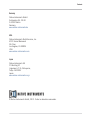 3
3
-
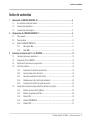 4
4
-
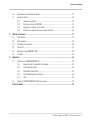 5
5
-
 6
6
-
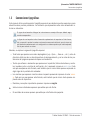 7
7
-
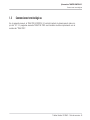 8
8
-
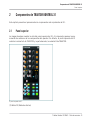 9
9
-
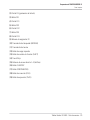 10
10
-
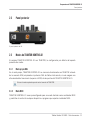 11
11
-
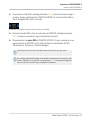 12
12
-
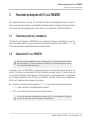 13
13
-
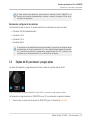 14
14
-
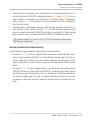 15
15
-
 16
16
-
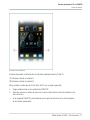 17
17
-
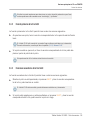 18
18
-
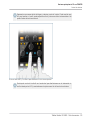 19
19
-
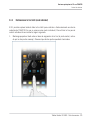 20
20
-
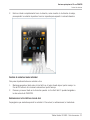 21
21
-
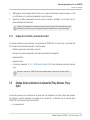 22
22
-
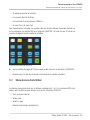 23
23
-
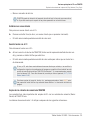 24
24
-
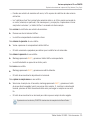 25
25
-
 26
26
-
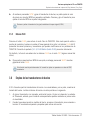 27
27
-
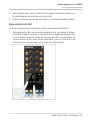 28
28
-
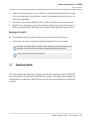 29
29
-
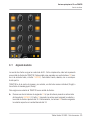 30
30
-
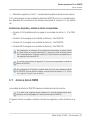 31
31
-
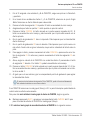 32
32
-
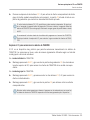 33
33
-
 34
34
-
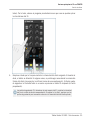 35
35
-
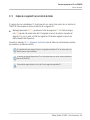 36
36
-
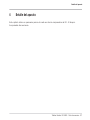 37
37
-
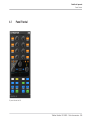 38
38
-
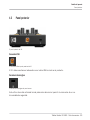 39
39
-
 40
40
-
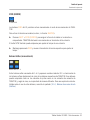 41
41
-
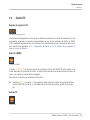 42
42
-
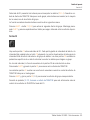 43
43
-
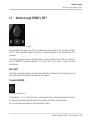 44
44
-
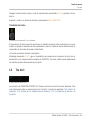 45
45
-
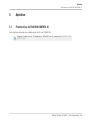 46
46
-
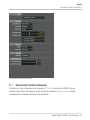 47
47
-
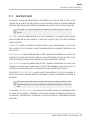 48
48
-
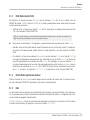 49
49
-
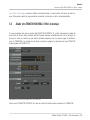 50
50
-
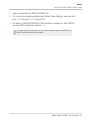 51
51
-
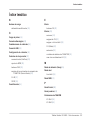 52
52
-
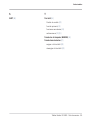 53
53
Native Instruments Traktor Kontrol X1 MK2 El manual del propietario
- Tipo
- El manual del propietario
- Este manual también es adecuado para
Documentos relacionados
-
 Native Instruments Traktor 2 El manual del propietario
Native Instruments Traktor 2 El manual del propietario
-
Native Instruments Traktor Kontrol S2 MK2 El manual del propietario
-
 Native Instruments Traktor LE 2 El manual del propietario
Native Instruments Traktor LE 2 El manual del propietario
-
 Native Instruments Traktor Kontrol S4 El manual del propietario
Native Instruments Traktor Kontrol S4 El manual del propietario
-
Native Instruments TRAKTOR KONTROL S8 Guía del usuario
-
Native Instruments TRAKTOR KONTROL Z2 Guía del usuario
-
 Native Instruments TRAKTOR KONTROL D2 Guía del usuario
Native Instruments TRAKTOR KONTROL D2 Guía del usuario
-
 Native Instruments TRAKTOR KONTROL F1 El manual del propietario
Native Instruments TRAKTOR KONTROL F1 El manual del propietario
-
 Native Instruments Traktor Kontrol X1 MK2 Guía del usuario
Native Instruments Traktor Kontrol X1 MK2 Guía del usuario
-
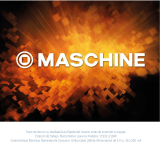 Native Instruments MASCHINE Guía de inicio rápido
Native Instruments MASCHINE Guía de inicio rápido